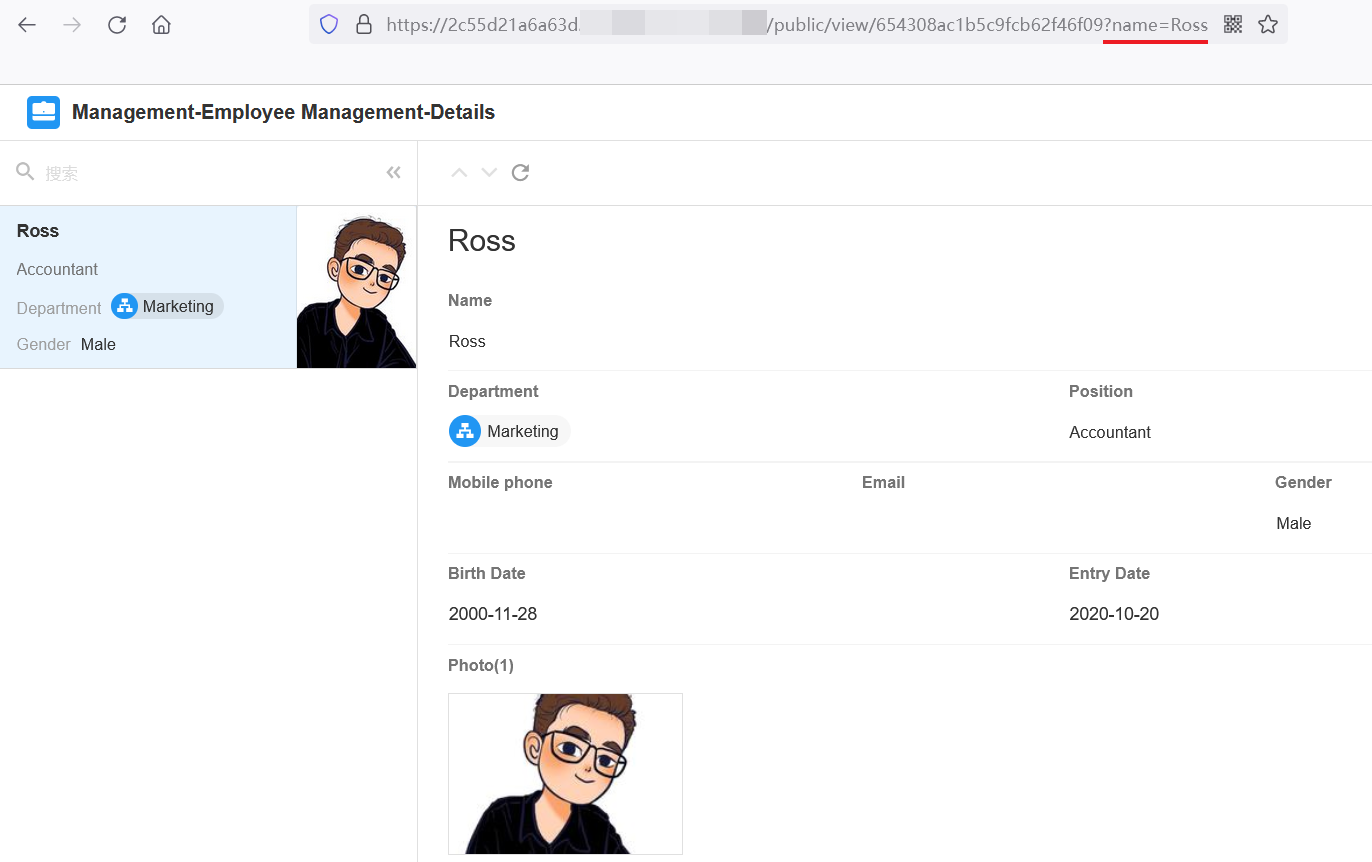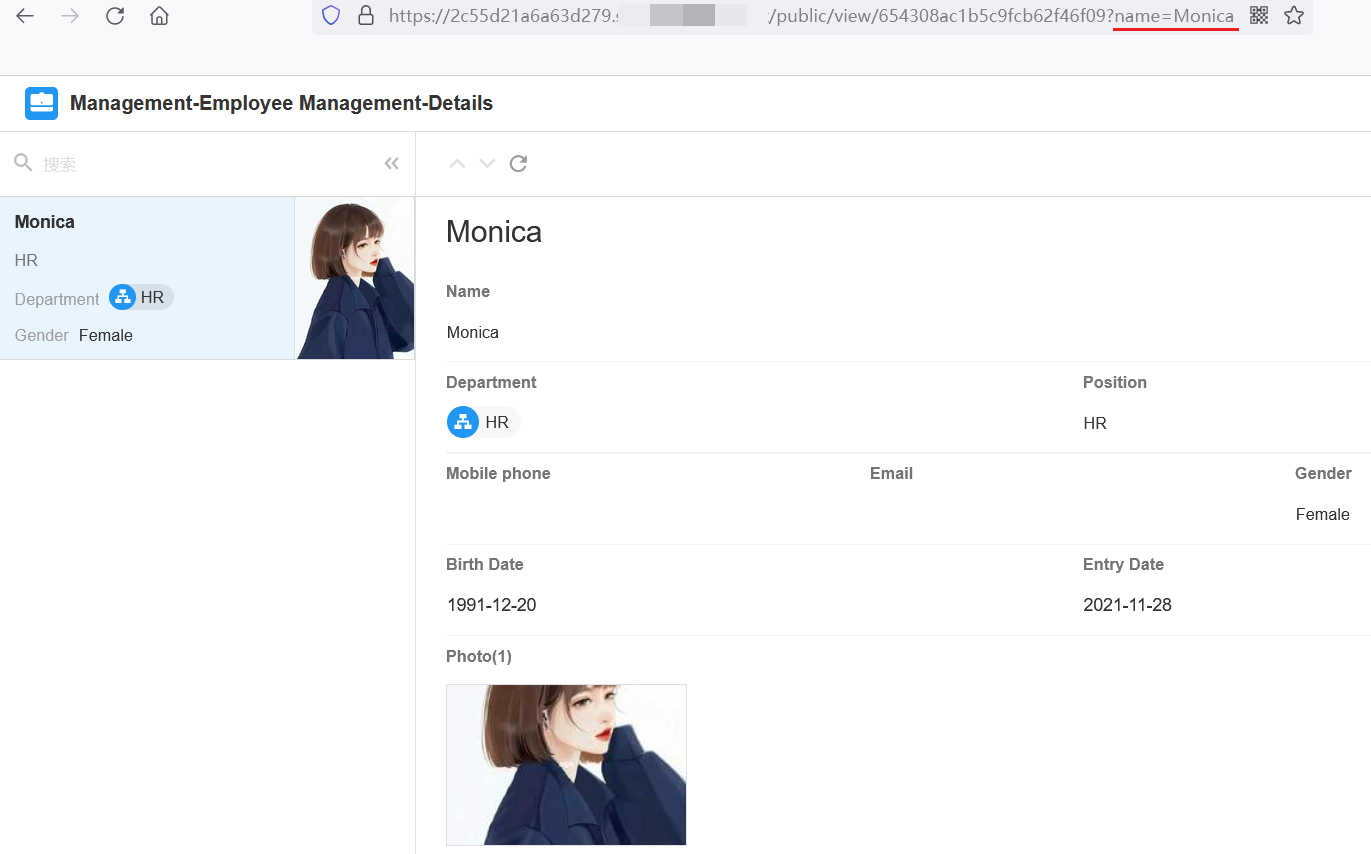視圖 - 詳情
在詳細資料視圖中,它顯示資料的詳細資料頁面,使用者不需要透過彈出視窗或新頁面來查看詳細資料。在視圖中,可以顯示多筆資料,並在選取資料時在右側顯示其詳細資訊,也可以只顯示視圖中的第一筆資料,並在開啟視圖時顯示該資料的詳細資料頁面。
-
顯示視圖中的所有資料
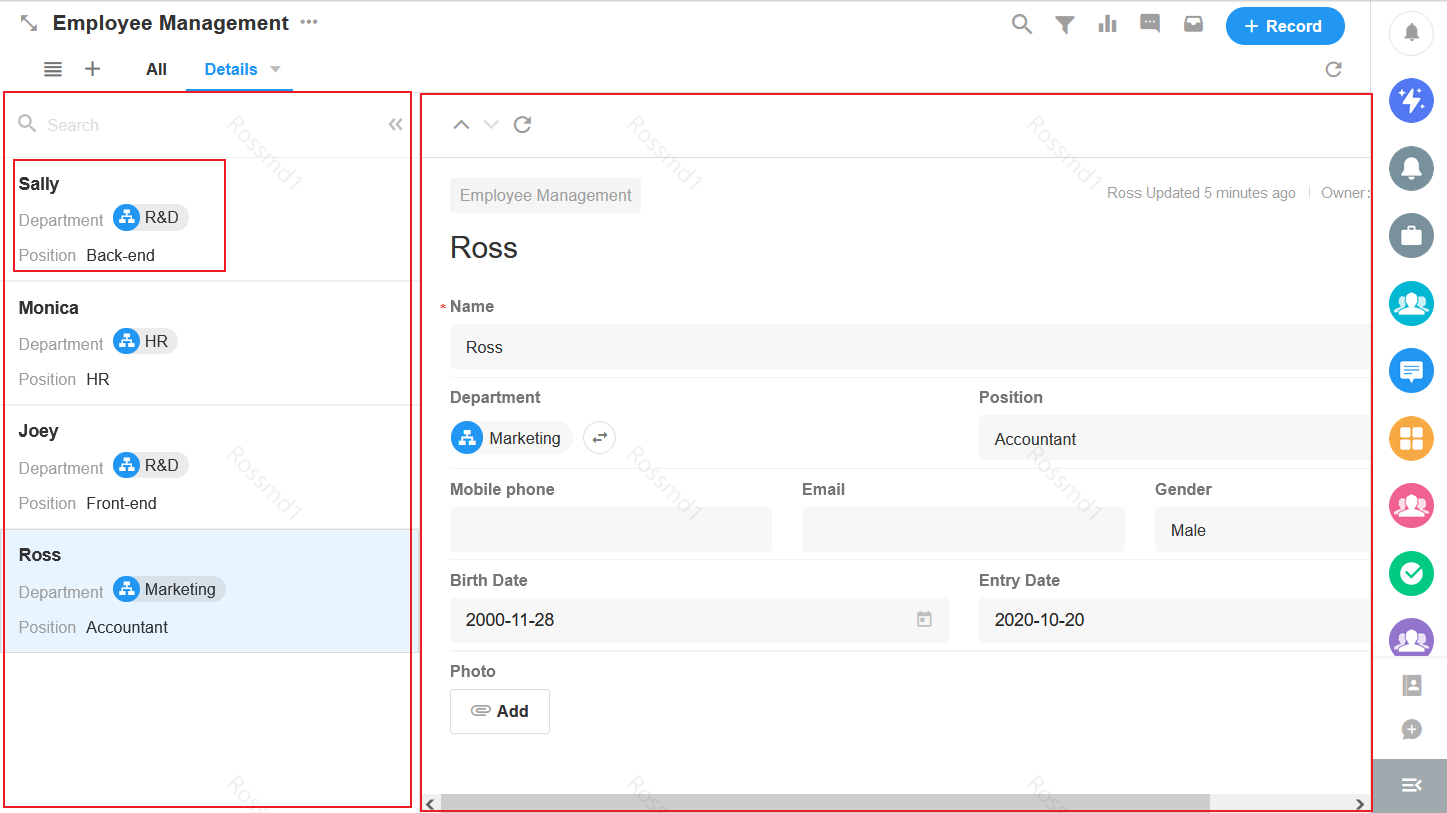
-
顯示視圖中的第一筆資料
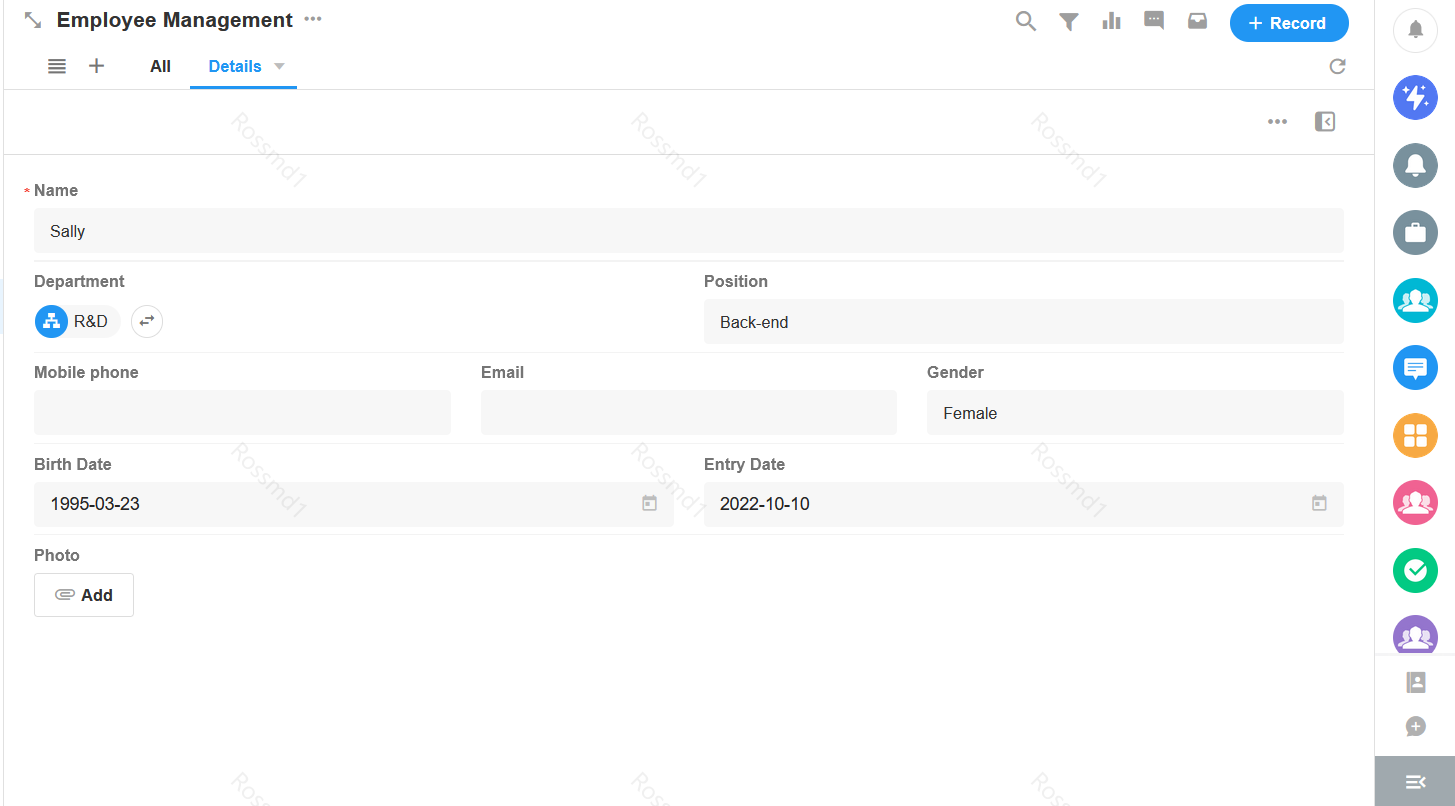
一、創建入口
按一下【 + 】按鈕,選擇【詳細資訊】視圖,然後設定該視圖。
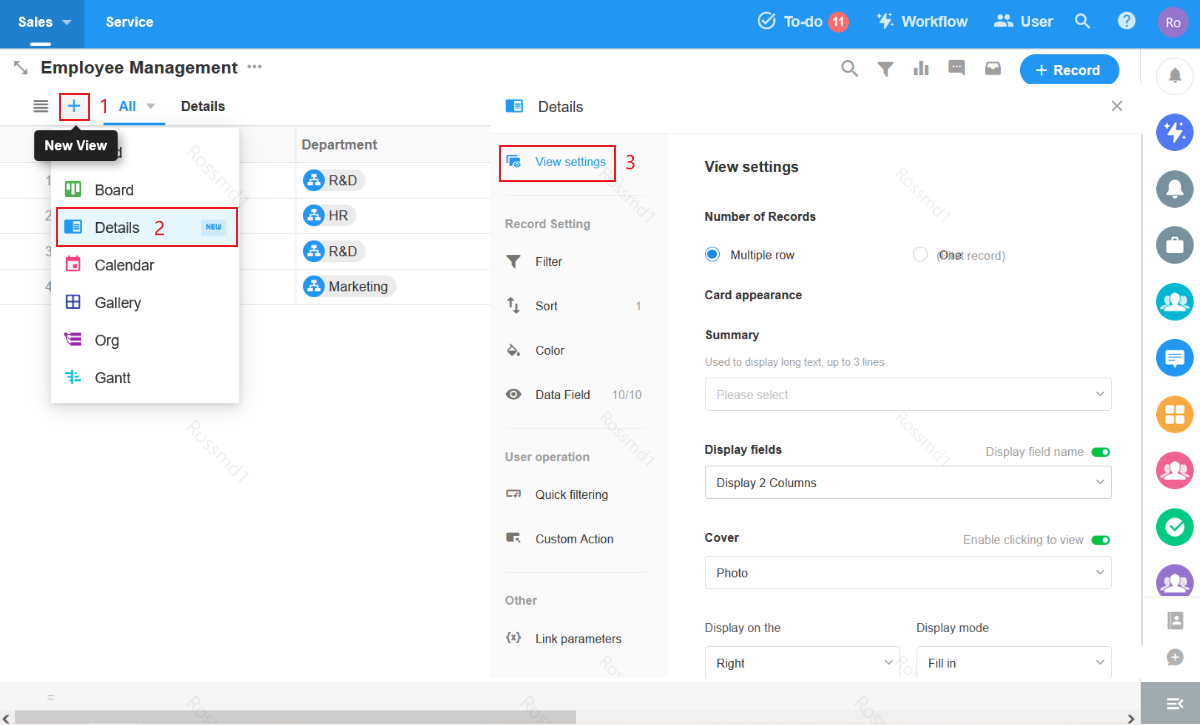
二、配置介紹
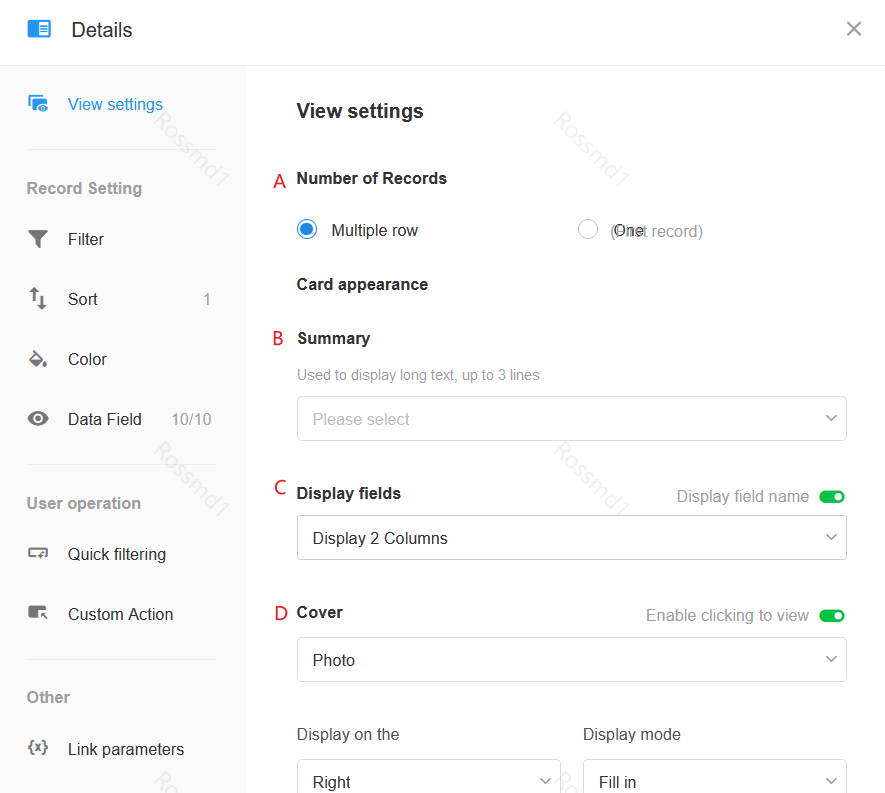
-
資料數
- 多筆資料:預設顯示視圖中的所有資料。資料在左側依序顯示為卡片。當您點選一筆資料卡時,右側會顯示該資料的詳細資料。
- One(第一筆資料):根據視圖中的排序,僅顯示第一筆資料的詳細資料。
-
摘要/顯示欄位/封面
-
對於摘要,您只能選擇 1 個欄位並顯示最多 3 行。
-
顯示欄位時,可以選擇多個欄位,如果該欄位為空,則該欄位名稱不會顯示在資料卡中。
-
對於顯示欄位,可以設定不顯示欄位名稱,只顯示欄位值。
-
對於封面,您可以選擇封面的附件欄位、檔案或圖像。
-
點擊封面即可查看原廠配件。如果是文件,可以直接預覽。如果停用【允許點擊查看】 ,則點擊封面時會顯示資料詳細資料。
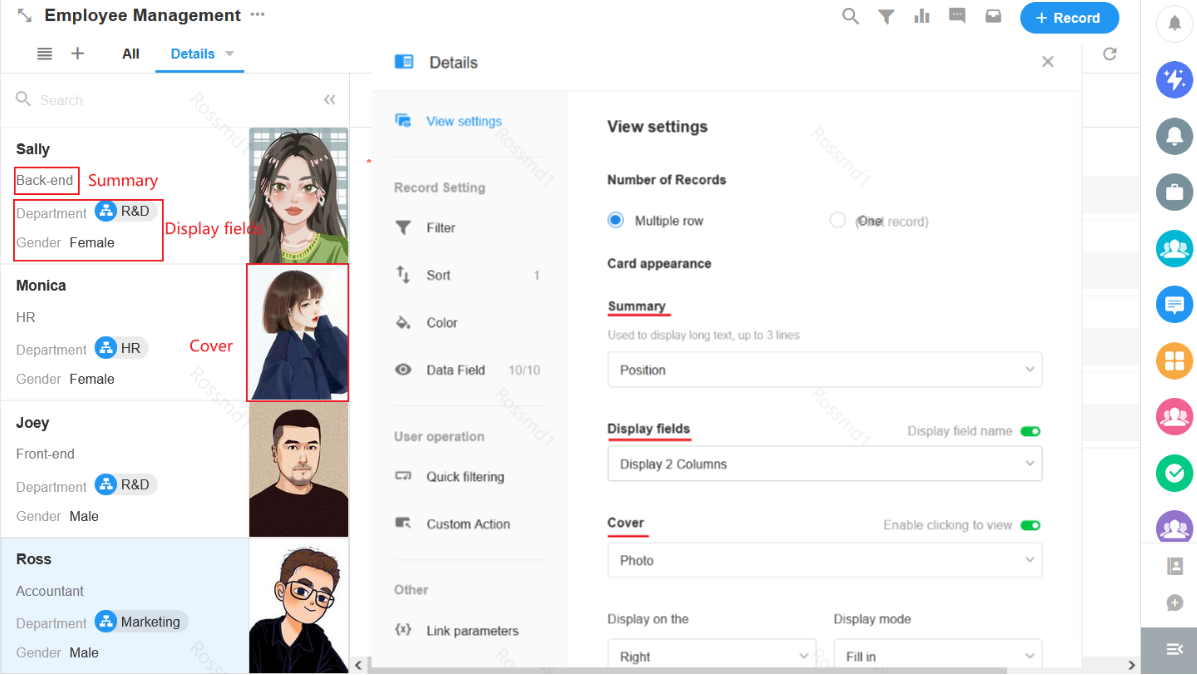
-
三、透過參數查看資料的詳細資訊
如果您想透過在URL中傳遞參數(如使用者id、姓名)直接開啟對應的資料詳情頁面,可以選擇該詳情視圖。
1. 在視圖中定義連結參��數
這裡選擇透過傳遞姓名來開啟員工的詳細資料頁面。
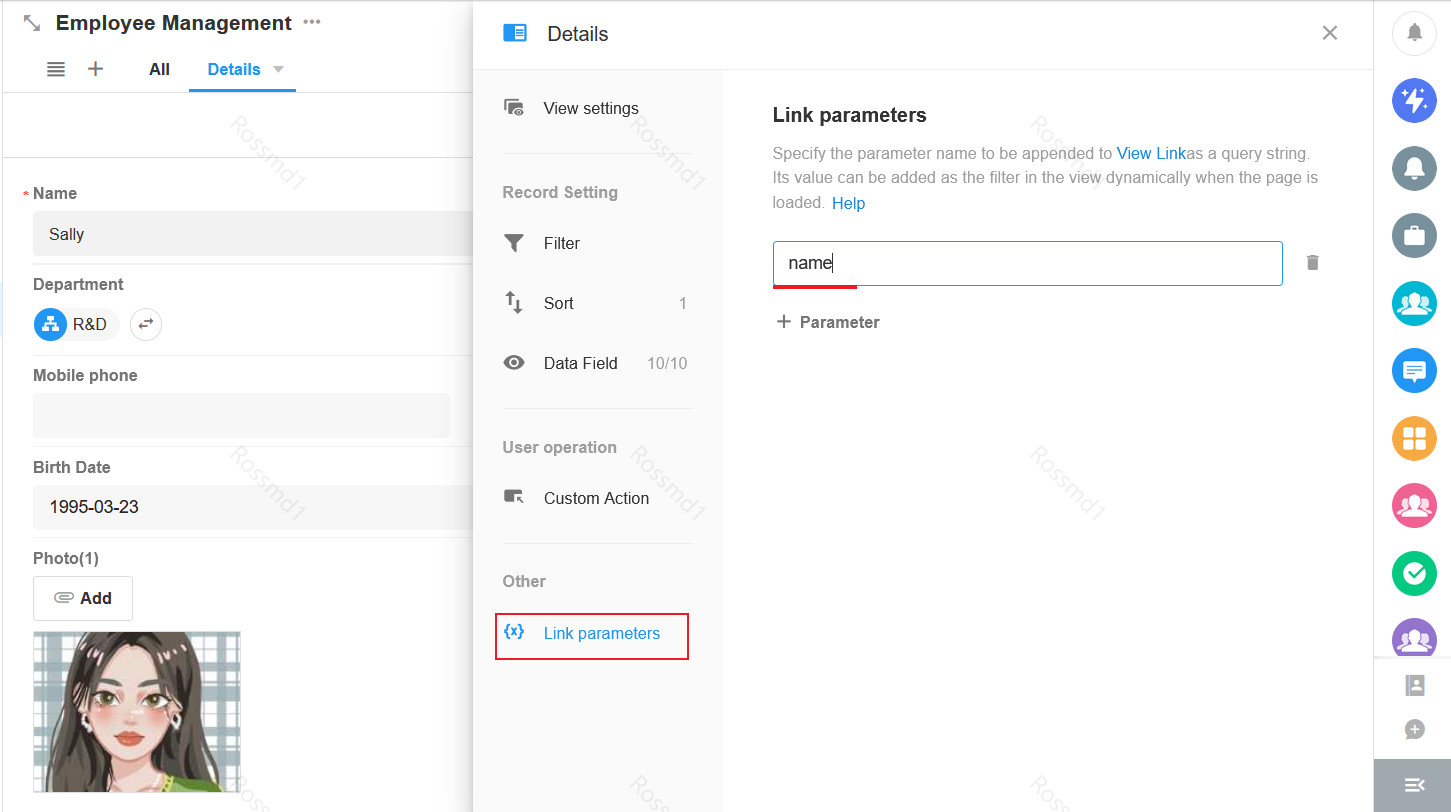
2. 顯示第一筆資料的詳情頁
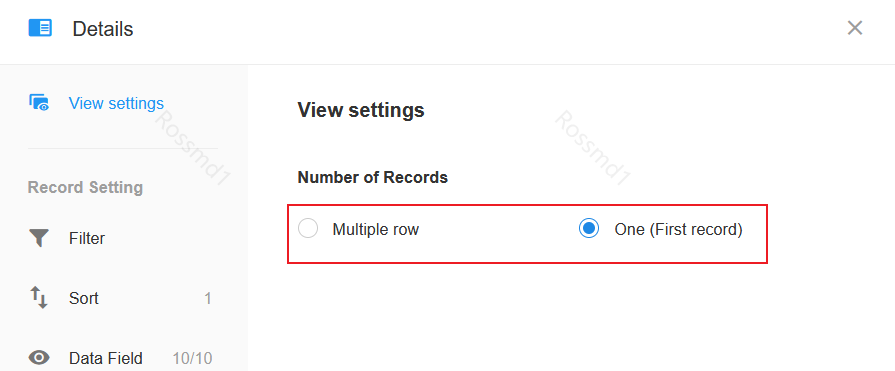
3. 設定篩選的參數值
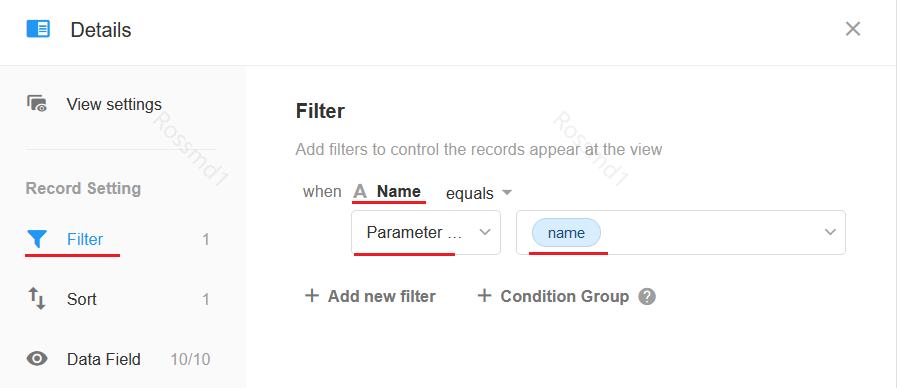
4. 拼接視圖的URL
在應用中,點擊視圖中的【共享】按鈕,可以看到該視圖的共享連結(嵌入連結或公開共享),點擊連結進行複製。
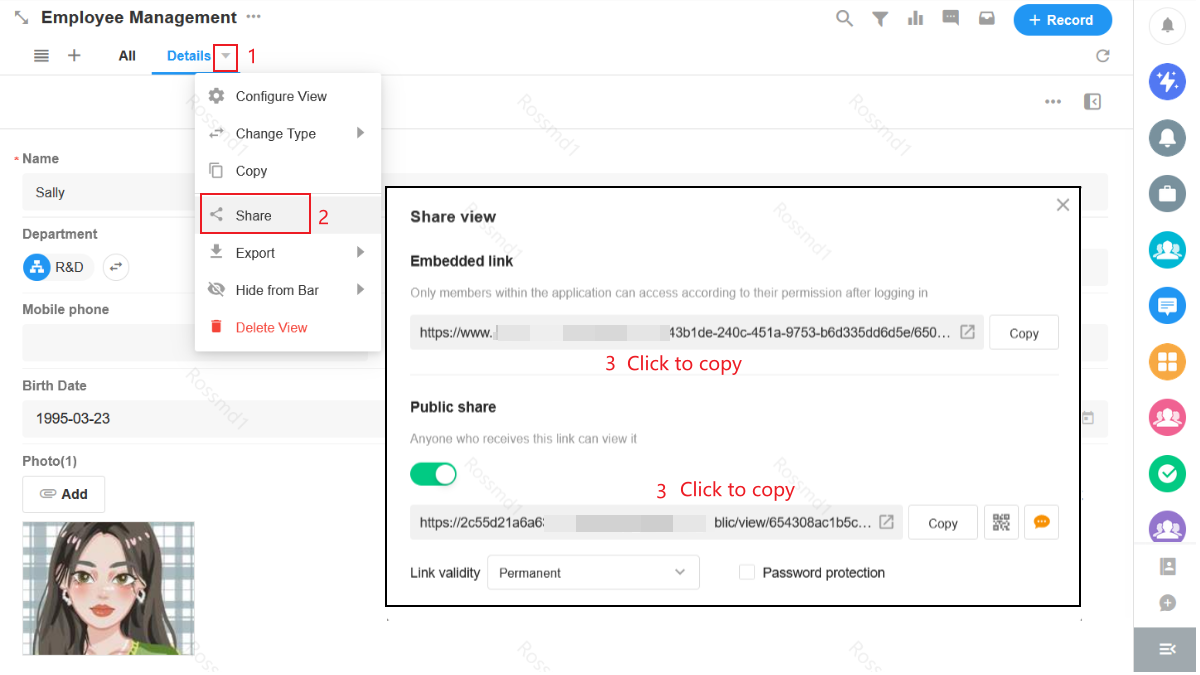
如下圖所示: